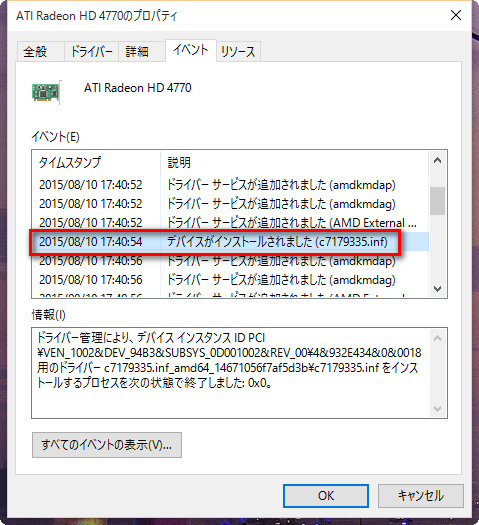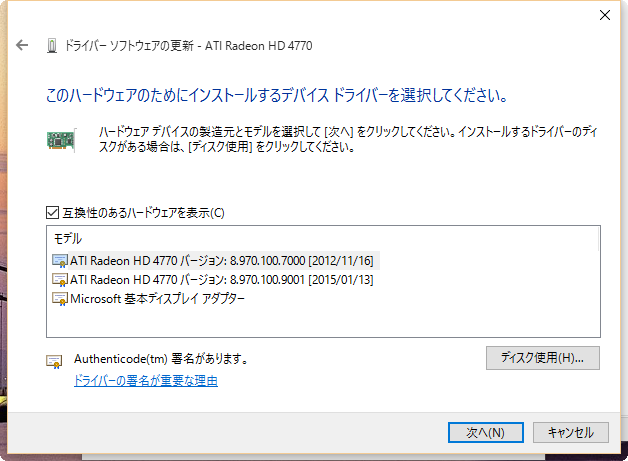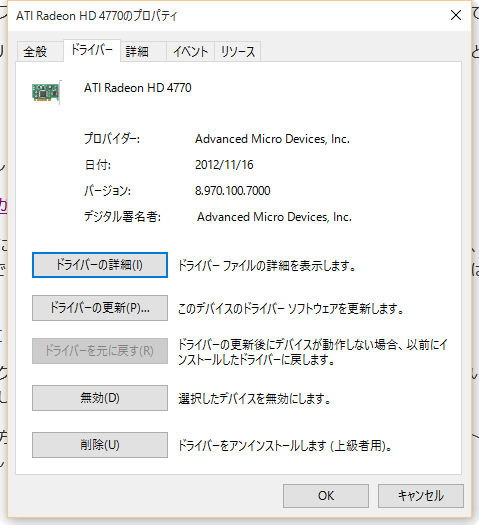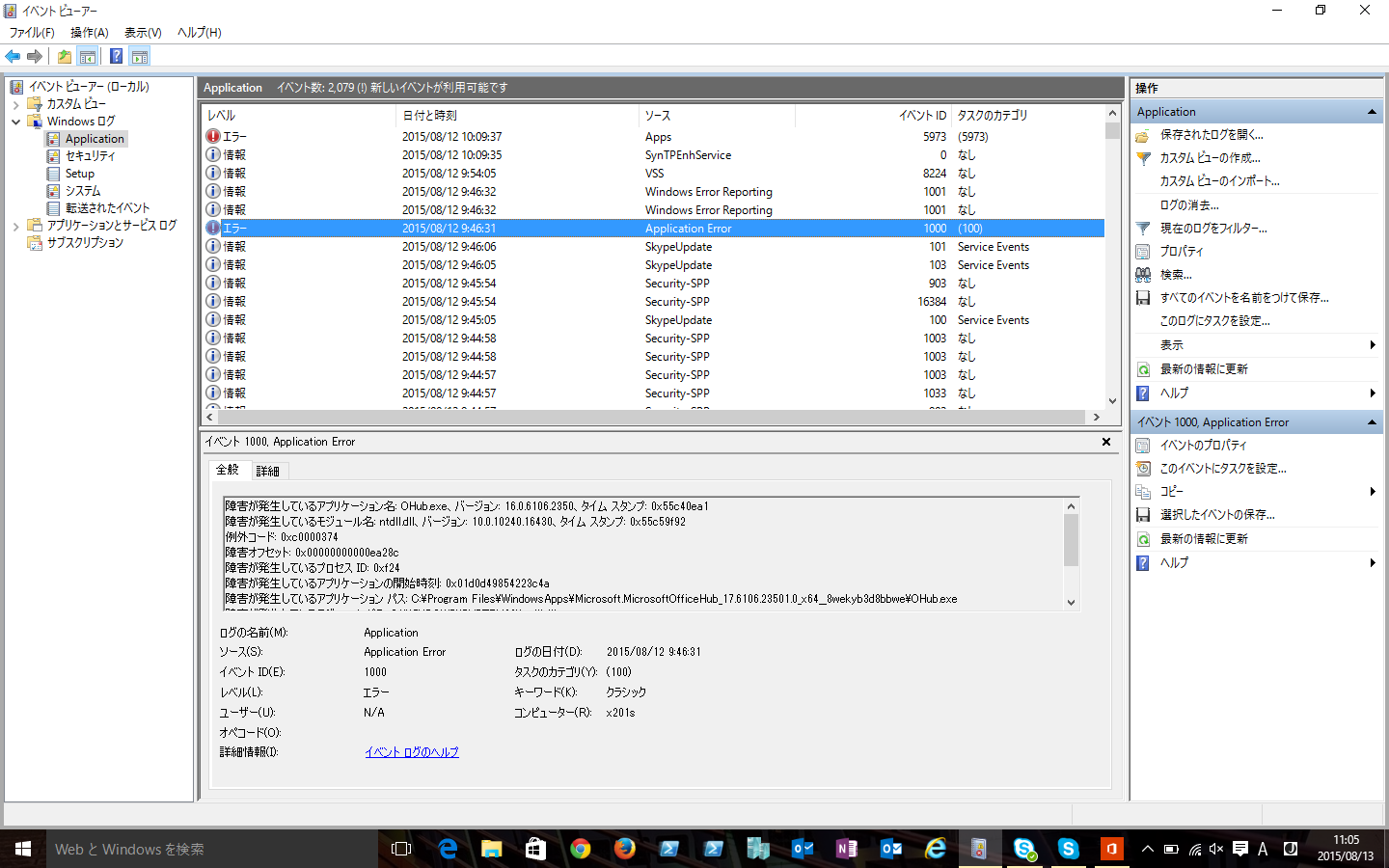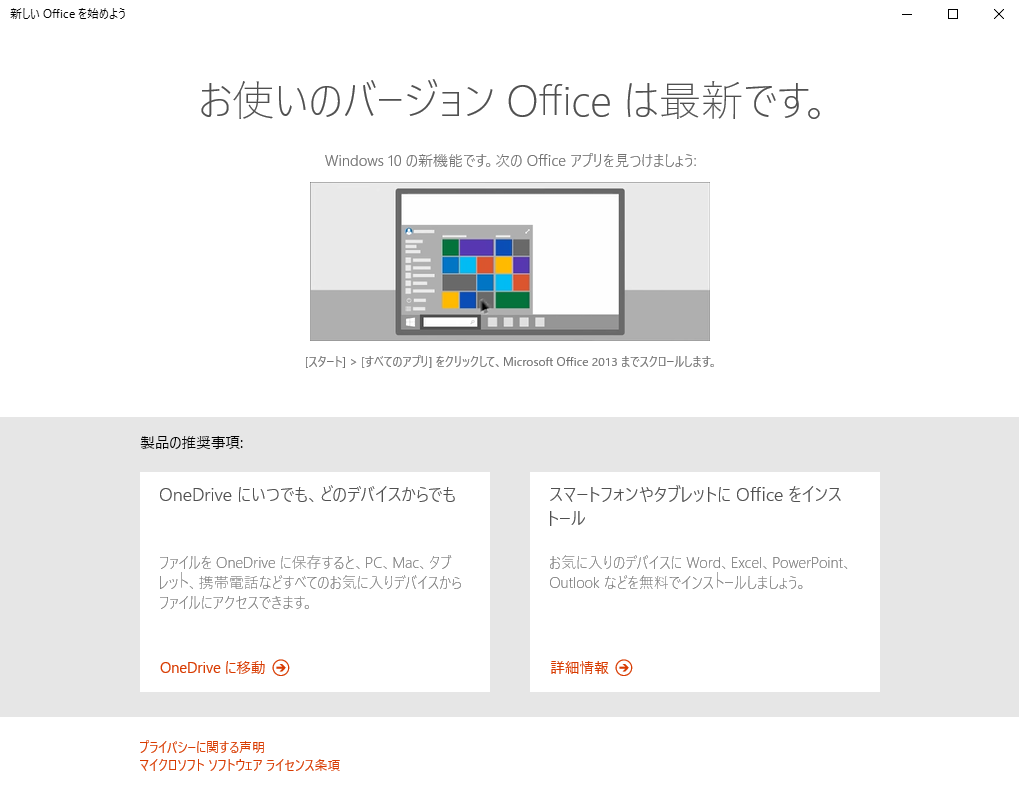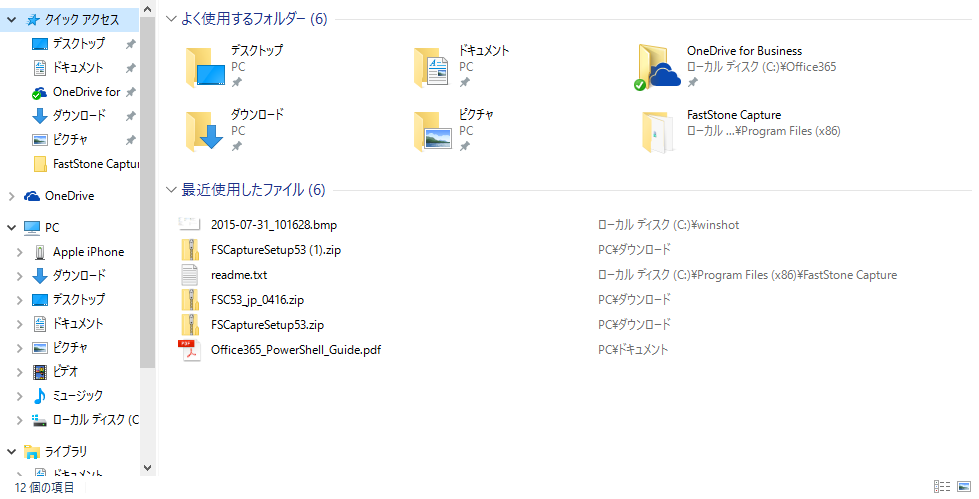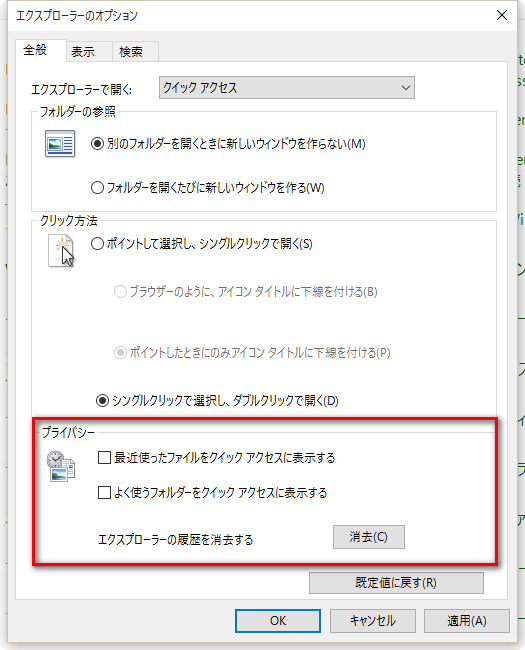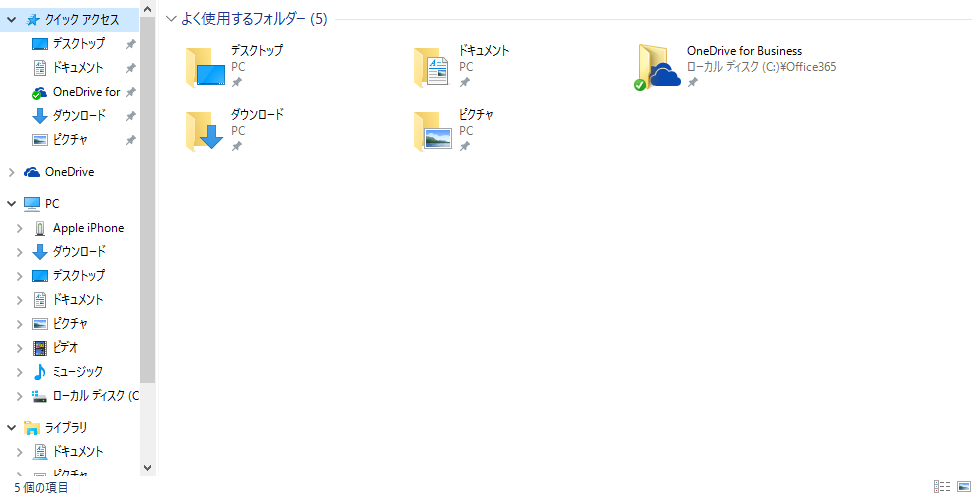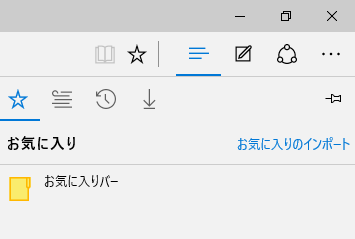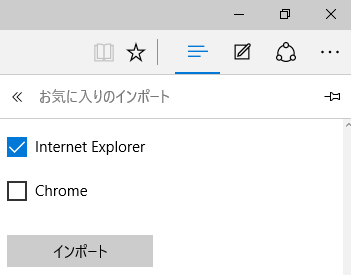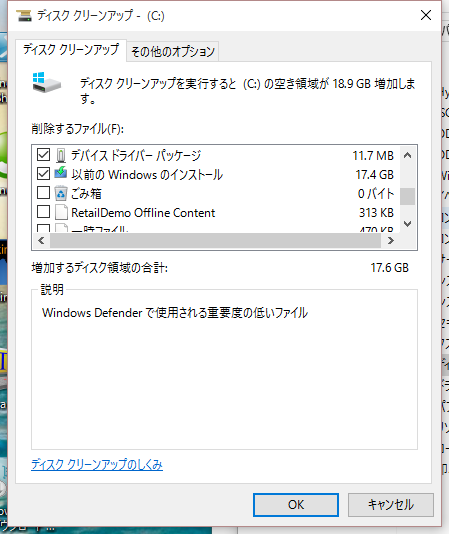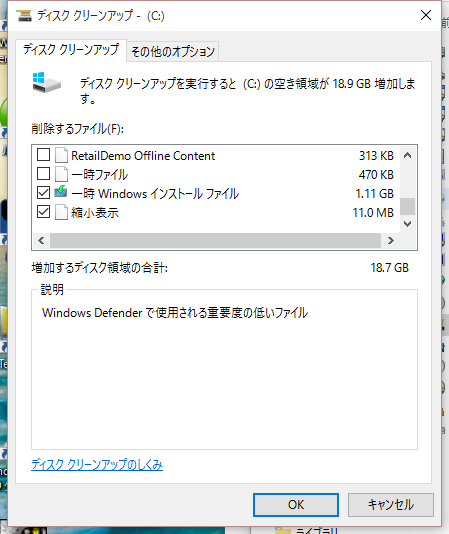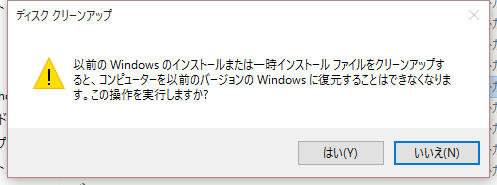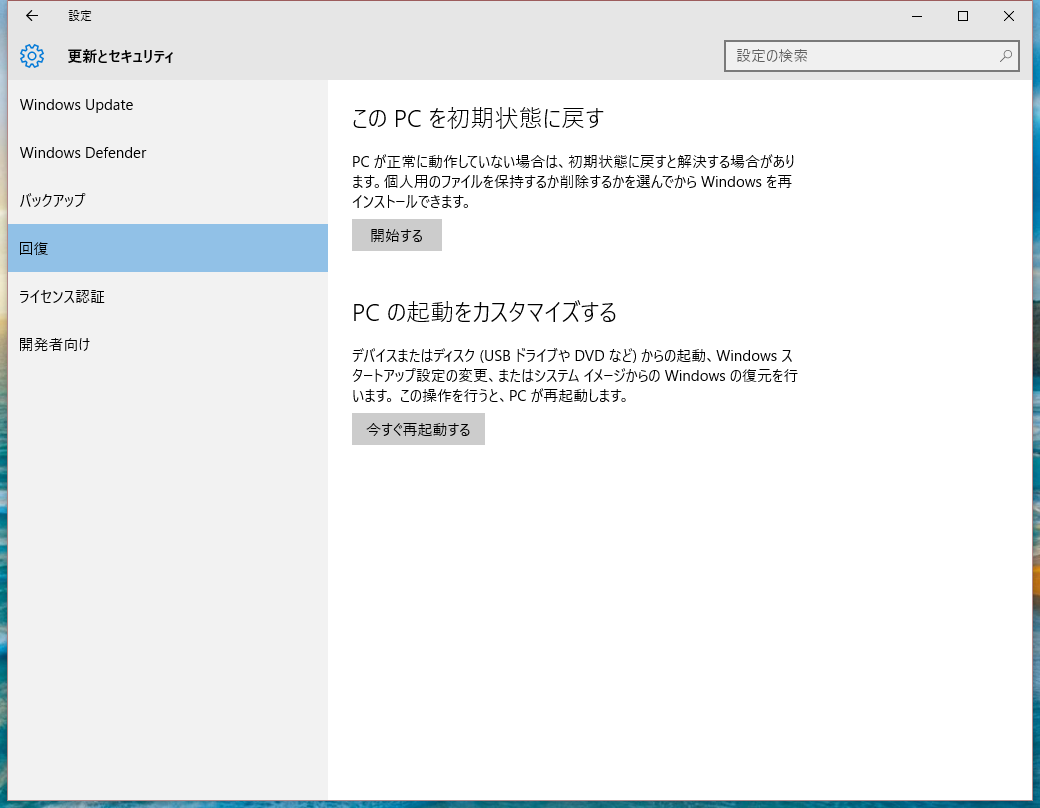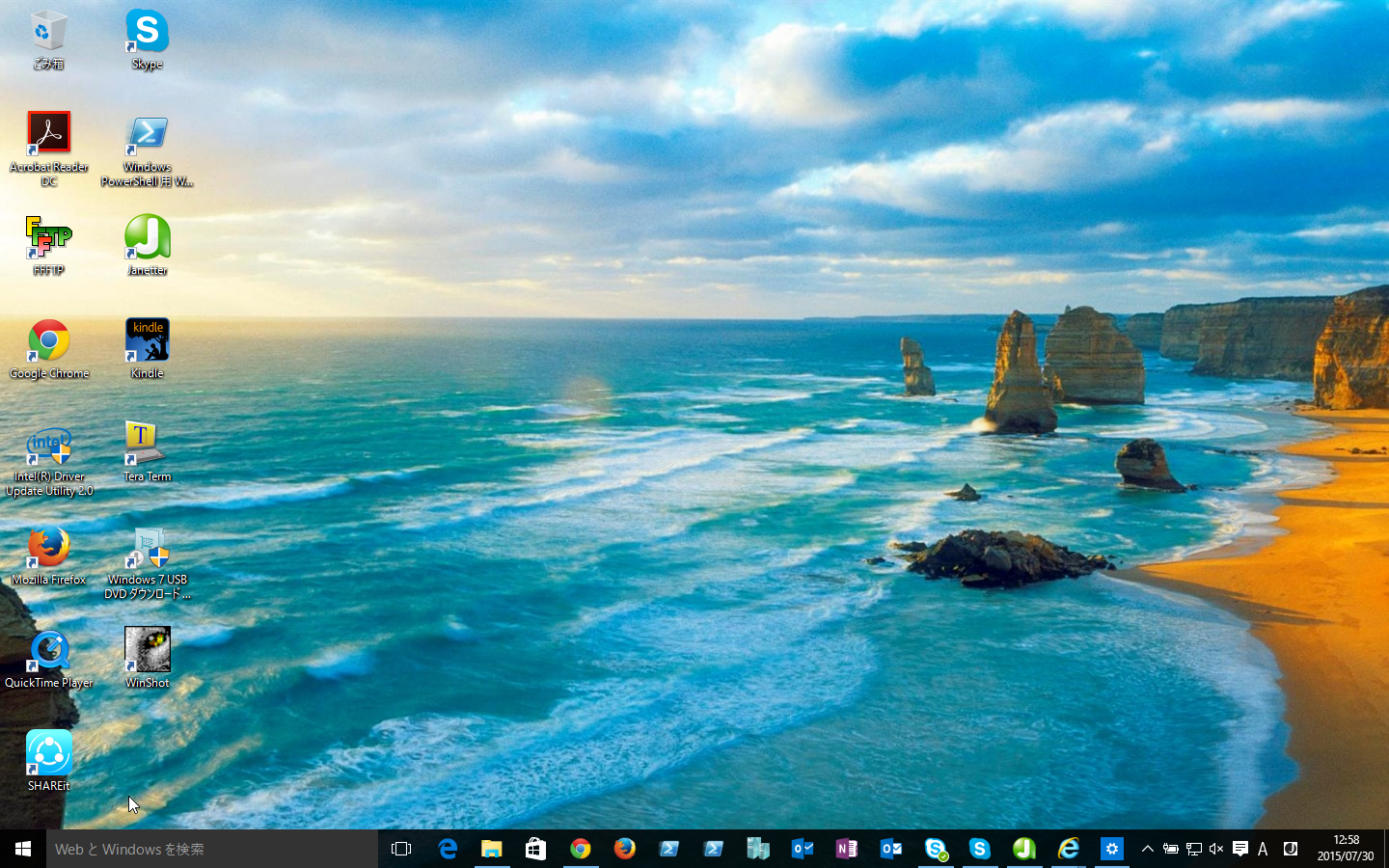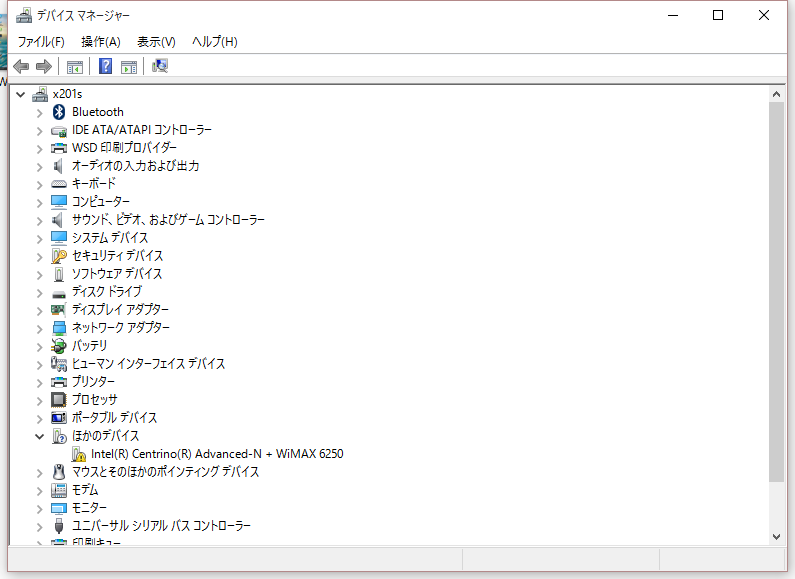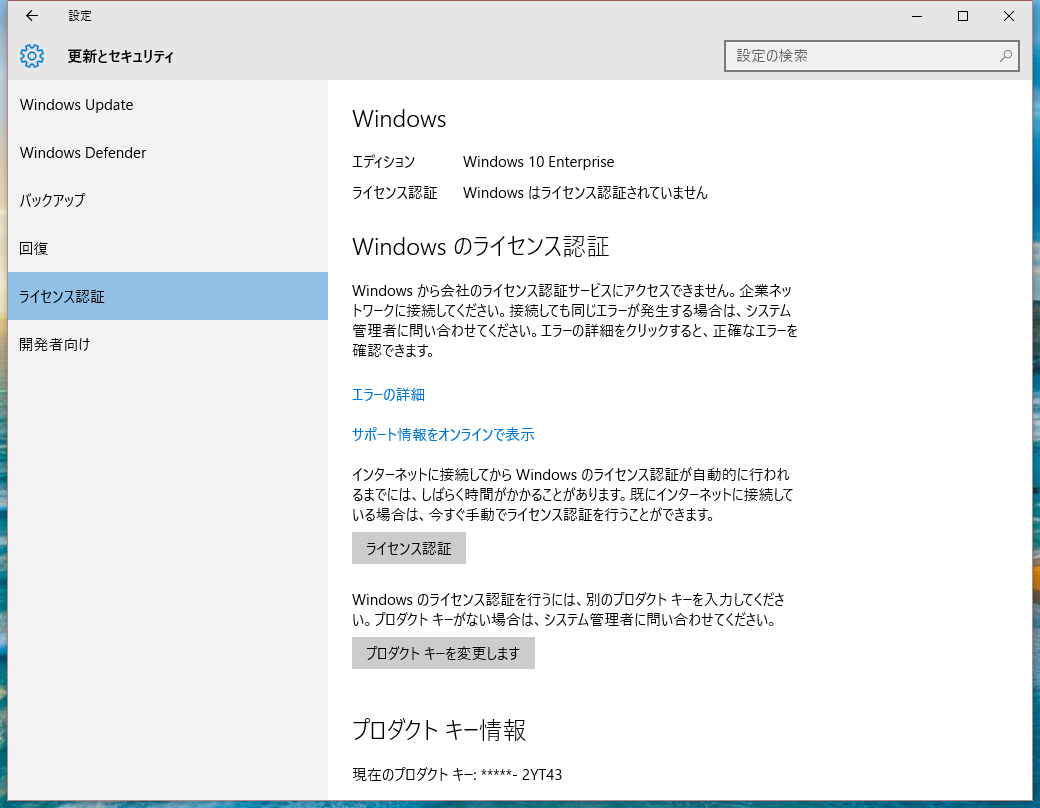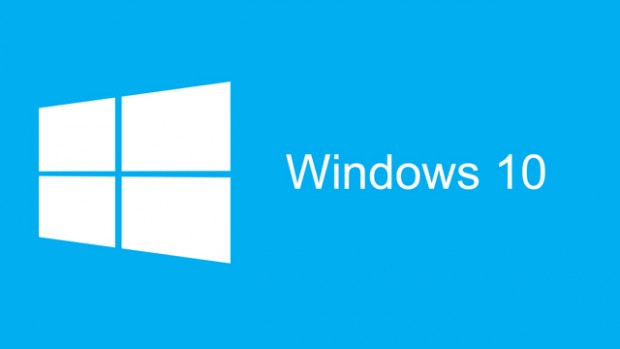動画が緑になってしまう!
この現象、以前から結構あったようです。
こんな感じ。どうやら、YouTubeも同様で、原因は Flash Player にあるようです。調べてみると Flash Player の設定でハードウェアアクセラレータがオンになっていると結構な確率で起こるらしい。
しかし、Windows10 ではデフォルトで Flash Player が導入されており、画面で右クリックしてもそのようなメニューがないことが判明。
どうやら、AMD Radeon シリーズを使用しているユーザーが結構この現象に悩まされていることがUSのフォーラムからもわかりました。でも解決策が見当たりません。
解決するには
YouTube のヘルプがありました。
ここにもある通り、解決方法には2パターンあり、ハードウェアアクセラレータをオフにするか、最新のドライバーに変更するというものです。しかし、私の環境のWindows10ではハードウェアアクセラレータはオフにできません。ドライバーはマイクロソフトの最新のドライバーを使用しています。
そもそも、私が使用しているグラフィックアダプターは AMD Radeon HD 4770 という結構古いカードなのですが、AMDでは Windows10 用のドライバーは提供していませんでした。
いろいろと試してみて、次の方法で解決しました。それは、AMD Radeon HD 4770 をサポートしている最新のドライバーをダウンロードして、そのドライバーに入れ替えるというものです。
まずは、現在のドライバーの情報を調べます。
そして、ダウンロードしたドライバーを展開します。今回は「13-1-legacy_vista_win7_win8_64_dd_ccc.exe」をダウンロードして、展開するとAMD Catalyst のインストーラーが起動しますが、キャンセルします。
- デバイスマネージャーより、ディスプレイアダプターを選択して「プロパティ」をクリックして、「ドライバーの更新」をクリックします。
- 「コンピューターを参照してドライバーソフトウェアを検索します」をクリックします。
- 「コンピューター上のデバイスドライバーの一覧から選択します」をクリックします。
- 「ディスクを使用」をクリックします。
- 「参照」をクリックして、先ほど展開した場所より適切なドライバー(今回はC7160540.inf)を選択します。
古いドライバーをインストールします。
これで、マイクロソフト製からAMDの古いドライバーに入れ替わりました。
この状態で YouTubeを見てみると、ちゃんと表示されるようになりました。FBも同様に治りました。しかし、すべてが治っているわけではありませんでした。Yahooでの動画は相変わらず緑でした。
う~ん、これはグラフィックアダプターを素直に新しくしたほうがいいみたいです。
追記
ZOTAC GeForce GT 730 2GB DDR3 128 bit グラフィックスボード VD5371 ZTGTX730-2GD3PR01
を購入して確認しました。先の問題は一切発生しませんでした。やはり、一部のグラフィックアダプター(Radeon系)に限った現象だったのかな?